
En esta entrada vamos a hablar de los recursos que podemos encontrar en la red sobre WordPress. Desde los primeros pasos, como puede ser la creación de entradas y páginas, hasta la instalación y configuración de plugins y otros extras.
En primer lugar, cuando busquemos información sobre WordPress, tenemos que tener claro que hay dos WordPress, tocayos a fin de cuentas y productos de la misma empresa. Uno se llama WordPress y se apellida .com, y el otro también se llama WordPress, pero se apellida .org.
-
WordPress.com es un servicio de alojamiento de blogs al estilo de Blogger. Es decir, tú te registras con una cuenta gratuita, eliges un título para el blog y listo, ya tienes montado tu blog. Puedes elegir entre unos cuantos temas gratuitos y tu blog vendrá con una serie de plugins por defecto, como los relacionados con el control de spam. A partir de aquí, si quieres modificar el tema para hacerlo más especial o instalar un plugin que necesitas para hacer algo en concreto, tienes que pagar. Tampoco se pueden embeber todos los iframes y javascripts que queramos, sólo unos pocos.
-
WordPress.org aloja el código fuente de WordPress. Si tienes un servidor, puedes descargarte la último versión e instalarla. Eso es lo que hacemos en Catedu. Una vez instalado, puedes hacer lo que quieras con tu WordPress, cambiar el tema, instalar plugins, etc.
Por eso, si googleamos en busca de solución para alguna duda, tendremos que tener claro que los WordPress de Catedu son .org. No obstante, es cierto que hay elementos comunes y el panel de administración es idéntico, por lo que habrá muchas cosas de WordPress.com (vídeos, tutoriales) que nos sirvan para nuestros propósitos.
Dicho esto, en esta página tenemos una de las más completas recopilaciones de tutoriales para todos los gustos:
http://centros.educacion.navarra.es/devcursos/cursowp2012/manuales-y-tutoriales-sobre-wordpress/
Y en Youtube también podemos encontrar vídeos sobre WordPress, como éste:
http://www.youtube.com/watch?v=L_Kd0s6WgNA
Otro de los mejores sitios en español sobre WordPress es:
http://ayudawordpress.com/
 La web Cuaderno intercultural, dispone de un apartado específico con una amplia recopilación de enlaces a generadores online de material educativo. Los enlaces están bien clasificados en apartados como generadores de publicaciones, webquest, formularios, vídeos, cómics y hasta un total de quince bloques.
La web Cuaderno intercultural, dispone de un apartado específico con una amplia recopilación de enlaces a generadores online de material educativo. Los enlaces están bien clasificados en apartados como generadores de publicaciones, webquest, formularios, vídeos, cómics y hasta un total de quince bloques.
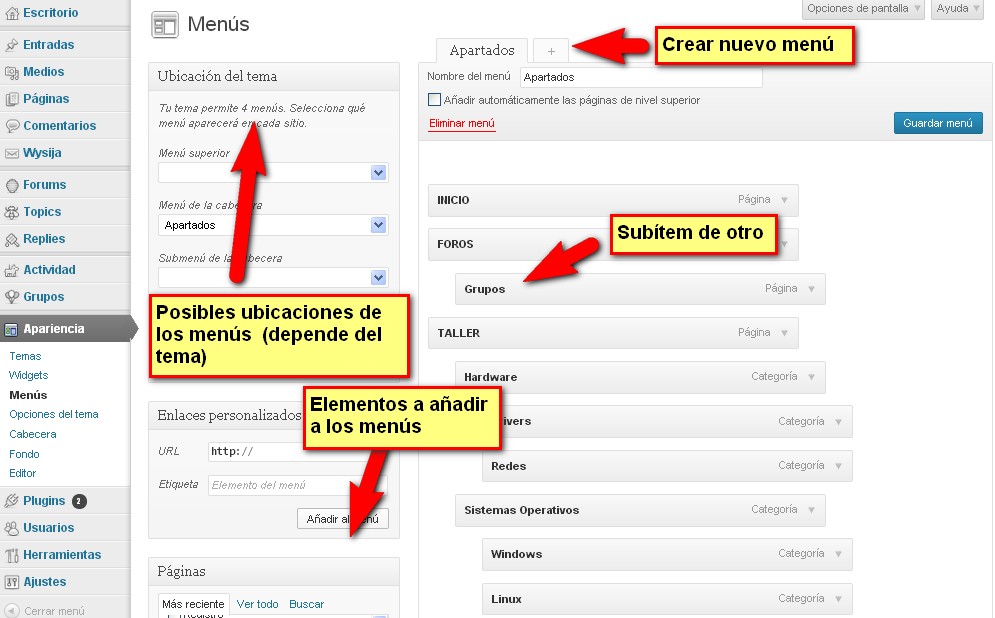


 El sotware de la pizarra digital Hitachi cuenta con una ayuda online a la que se accede desde el mismo programa, en la pestaña del menú superior “Ayuda / Ayuda de Starboard”.
El sotware de la pizarra digital Hitachi cuenta con una ayuda online a la que se accede desde el mismo programa, en la pestaña del menú superior “Ayuda / Ayuda de Starboard”.
